前回はAI動画作成のガイダンス的な話を
したが、
今回はStable DiffusionにAI動画を作成できる
ようにする手順を紹介する☆

ガイダンス聞いて思ったより簡単そうだと
思いましたけど、
AI動画作成の環境作りとか大変そうなので
やっぱりやりたくないです!

環境づくりは拡張機能入れるだけだから
すぐに終わるぞ☆
そういうわけで解説を始める☆
AI動画を作成するための拡張機能
前回AI動画をどういう手順で完成までもっていくのが一番簡単か
について解説しました。
簡単にまとめると
1.AI動画生成をするために必要な拡張機能を入れて
動画を作れる状態にする
2.その状態で参考動画を使って作りたい動画を生成する
この2ステップになります。
今回は1の拡張機能を入れる箇所について説明します。
Sable DiffusionでAI動画を作成するために
「animatediff」という拡張機能を導入します。
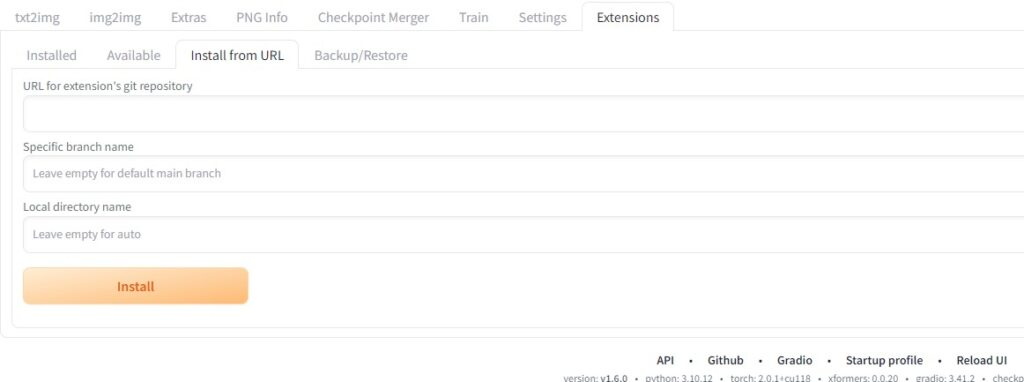
まずStable Diffusionを起動して、
Extention→Install from URLの順にタブを開き、
一番上の箇所に以下をコピペして「Install」
を押してください。
こちらをコピペ(「」はいりません)
「https://github.com/continue-revolution/sd-webui-animatediff.git」
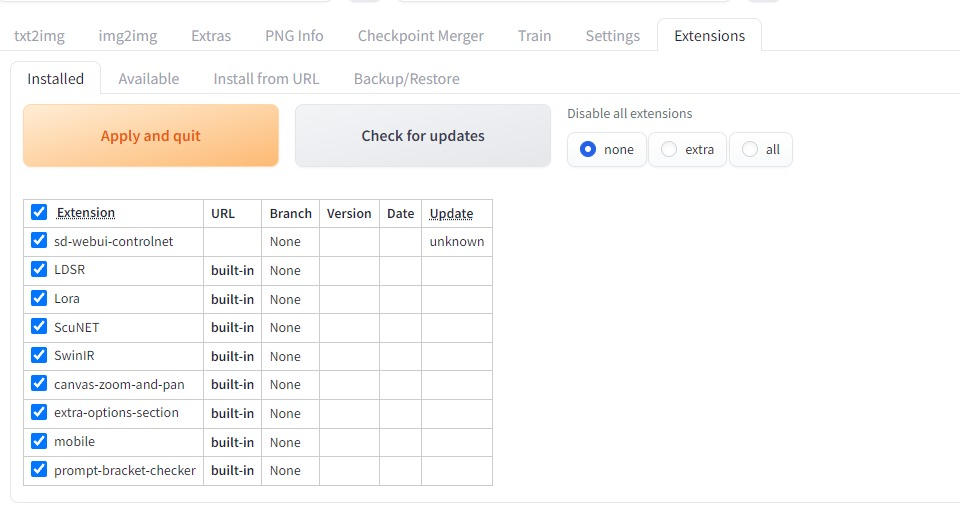
インストールが終わりInstalledタブを開いた後に「Apply and quit」
を押すと、
Stable Diffusionが再起動され「animatediff」が
導入されます。

次に専用モデルを入れます
次にanimatediff内で使える専用モデルを
こちらからダウンロードして入れます。
https://huggingface.co/conrevo/AnimateDiff-A1111/tree/main
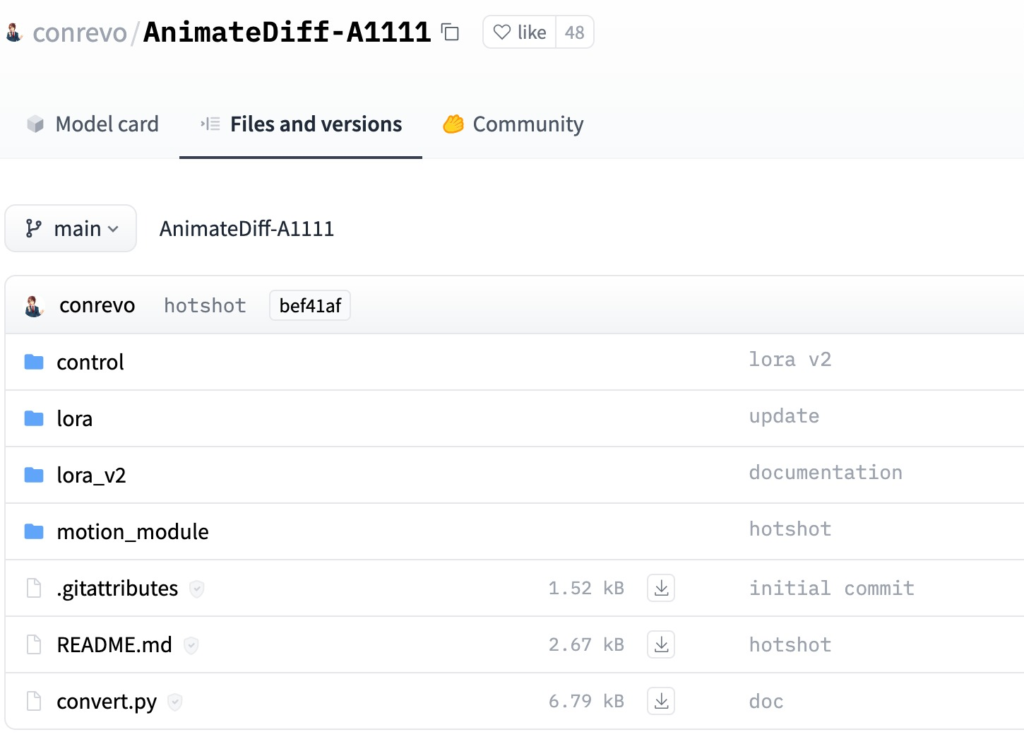
サイトに入ったら上から4番目の「motion_module」の箇所を開いてください。
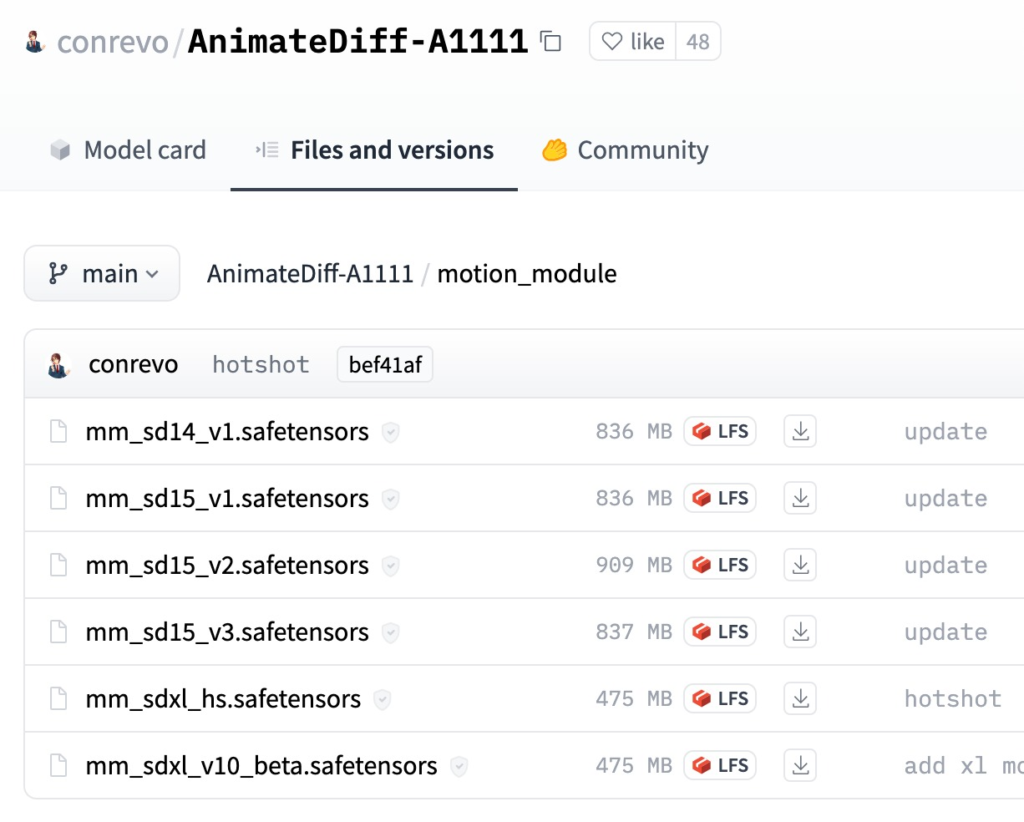
開いたらこのような画面になります。
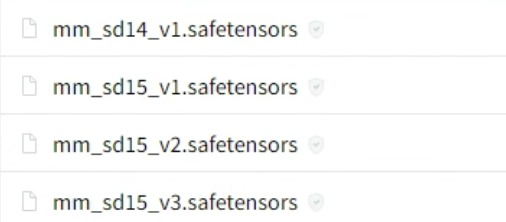
ここで上から4つ目までを全てダウンロードしてください。
「mm_sd14_v1」から「mm_sd15_v3」までの4つですね。
ダウンロードの後の流れ
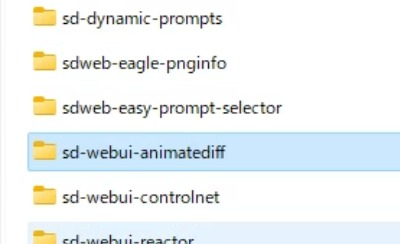
ダウンロードしたモデルはstable diffusionのフォルダ内に入り
「extention」→「sd-webui-animatediff」の順に開き
「model」の中にすべていれてください。
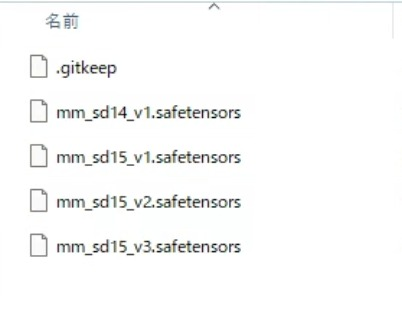
最初に1つファイルが入っているので、上記のように
5つフォルダが入っている状態になれば完成です。
フォルダに入れた後の流れ
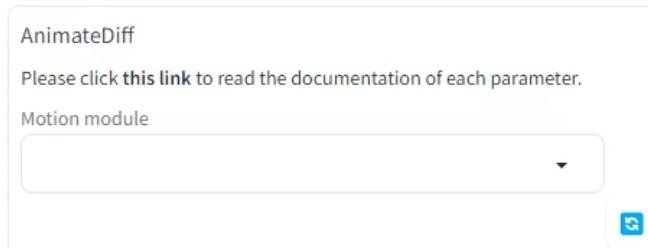
ダウンロードした4つのフォルダを入れたら
stable diffusionを起動させて、
animateDiffのメニューを開き、
Motion module箇所を押して
ファイルが入っているか確認します。
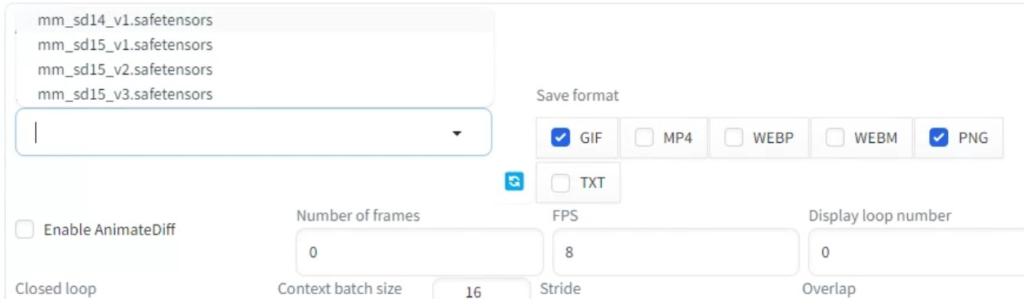
このように4つが表示されて選択できる状態になっていたら
問題なくファイルが入っています。
これで動画を作成する環境作りは完了になります。
次回以降で具体的にどうやってanimateDiffを使って
AI動画を作成するかについて解説します。
まとめ:機は熟しました
Stable DiffusioでAI動画を作成するために
必要な拡張機能とモデルを導入する手順について
ご紹介しました。
パッとAI動画が作れないのでめんどうに
感じがちですが、
これが終わると後はAI動画を作る日々が
待っているのでぜひ完了させてみてください。